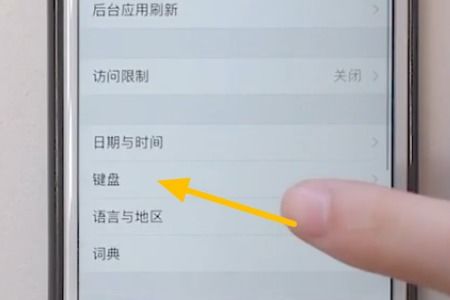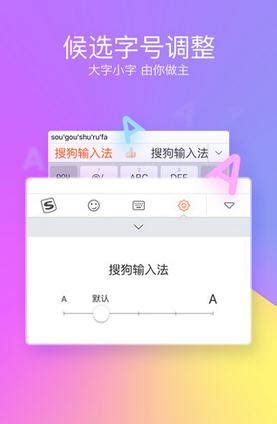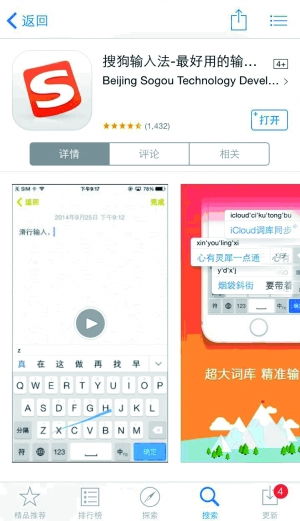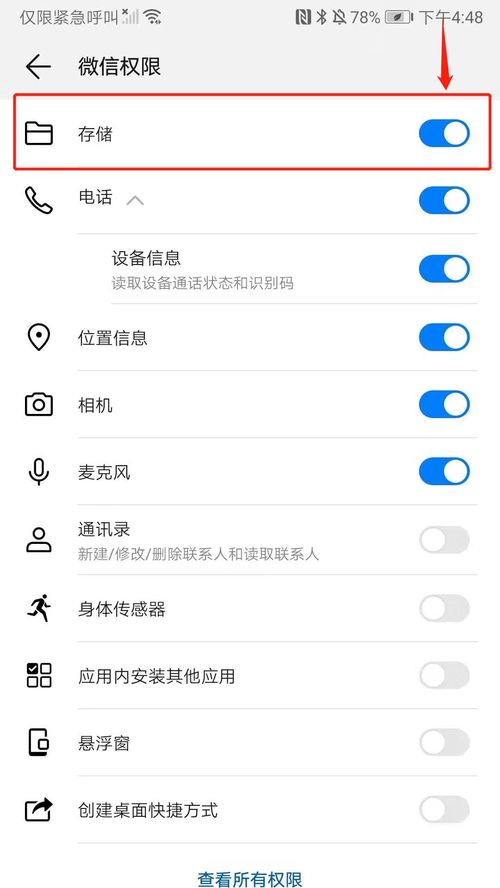苹果手机搜狗输入法突然失效,求解!

在日常使用苹果手机的过程中,我们经常会依赖各种第三方应用来提升使用体验,搜狗输入法就是其中一款广受欢迎的输入法应用。然而,有时候你可能会遇到搜狗输入法突然无法使用的情况,这确实会让人感到困惑和烦恼。本文将详细介绍可能导致搜狗输入法无法使用的各种原因,并提供一些实用的解决方法,帮助你快速恢复输入法的正常使用。
搜狗输入法无法使用的原因及解决方法
1. 清理应用数据
有时候,搜狗输入法因为一些临时数据或缓存的问题,可能会出现闪退或无法正常使用的情况。此时,你可以尝试清理搜狗输入法的应用数据。具体操作步骤如下:
步骤一:打开手机的“设置”应用。
步骤二:滚动找到并点击“通用”选项。
步骤三:选择“iPhone存储空间”或“应用管理”(不同系统版本可能有所不同)。
步骤四:找到搜狗输入法应用,点击进入。
步骤五:点击“清除数据”或“卸载应用”(选择清除数据不会删除应用,只会清理数据)。
清理数据后,重新打开搜狗输入法,看看问题是否得到解决。
2. 更新或重新安装应用
如果清理数据后问题依然存在,可能是因为搜狗输入法应用本身存在bug或者版本不兼容的问题。此时,你可以尝试更新或重新安装搜狗输入法。
更新应用:
打开App Store。
点击右下角的“更新”标签。
在更新列表中查找搜狗输入法,如果有更新版本,点击“更新”按钮。
重新安装应用:
长按搜狗输入法应用图标,直到出现“X”符号。
点击“X”符号卸载应用。
重启手机(这一步不是必须的,但有助于清理残留数据)。
重新打开App Store,搜索搜狗输入法并下载安装。
3. 检查系统设置
有时候,输入法问题可能与iOS系统的设置有关。确保你的设备运行的是最新版本的iOS系统,因为苹果公司经常会通过系统更新来修复一些已知的问题。
检查系统更新:
打开“设置”应用。
点击“通用”。
选择“软件更新”。
如果有可用的更新,点击“下载并安装”。
此外,你还可以检查是否有针对搜狗输入法的特定系统设置导致问题。例如,在设置-通用-键盘界面中,确保搜狗输入法已被允许完全访问。
4. 关闭后台运行程序
过多的后台运行程序可能会占用系统资源,导致一些应用无法正常运行。你可以尝试关闭正在后台运行的其他应用程序,以确保搜狗输入法有足够的资源来运行。
关闭后台程序:
从屏幕底部向上滑动(对于全面屏设备,从底部中间向上滑动并暂停)。
你会看到所有正在后台运行的应用卡片。
逐个向上滑动这些卡片以关闭它们。
5. 重新启动设备
有时候,简单的重新启动设备就可以解决一些临时的软件问题。重新启动后,再次尝试打开搜狗输入法,看看问题是否得到解决。
重新启动设备:
按住音量加键和音量减键,然后按住侧边按钮(电源键),直到出现苹果标志。
6. 检查其他应用程序
如果只有搜狗输入法出现问题,而其他应用程序都能正常工作,那么问题可能出在搜狗输入法本身。然而,如果其他应用程序也出现类似问题,那么可能是设备硬件或iOS系统本身的问题。
检查其他应用:
尝试打开其他第三方应用,看看是否也有闪退或无法正常使用的情况。
如果其他应用也有问题,可能需要考虑备份数据并恢复设备到出厂设置,或者联系苹果客服寻求帮助。
7. 避免快速滑动键盘
在使用搜狗输入法时,尽量避免快速滑动键盘或其他可能导致意外触发的操作。这些操作可能会干扰输入法的正常运行,导致闪退或无法输入文字。
8. 联系技术支持
如果以上方法都没有解决问题,那么你可能需要联系搜狗输入法的技术支持团队或者苹果客服寻求进一步的帮助。
联系搜狗客服:
打开搜狗输入法官方网站或App Store中的搜狗输入法页面。
找到“联系我们”或“客服支持”选项,并填写相关信息寻求帮助。
联系苹果客服:
打开苹果官方网站,找到“支持”页面。
选择“iPhone”作为设备类型,并描述你的问题。
根据提示选择相应的联系方式(如在线聊天、电话支持等)。
总结
搜狗输入法突然无法使用可能是由于多种原因导致的,包括应用数据问题、版本不兼容、系统设置错误、后台程序过多等。通过清理应用数据、更新或重新安装应用、检查系统设置、关闭后台程序、重新启动设备等方法,你通常可以解决这些问题。如果问题依然存在,可以联系搜狗输入法的技术支持团队或苹果客服寻求进一步的帮助。
希望这篇文章能帮助你快速恢复搜狗输入法的正常使用,让你的手机输入体验更加流畅和愉快。
- 上一篇: 挑战日志中的游戏迷宫,你能否成功通关?
- 下一篇: 如何开具中国移动发票?
-
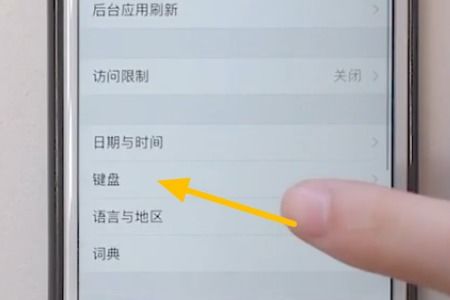 苹果手机如何轻松切换至搜狗输入法设置?资讯攻略11-28
苹果手机如何轻松切换至搜狗输入法设置?资讯攻略11-28 -
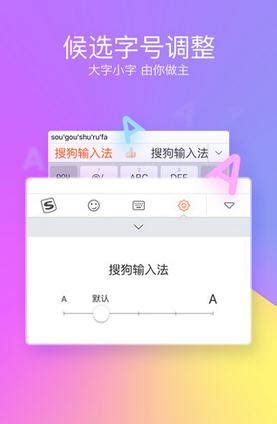 苹果手机无法使用搜狗输入法?这里有解决方案!资讯攻略11-16
苹果手机无法使用搜狗输入法?这里有解决方案!资讯攻略11-16 -
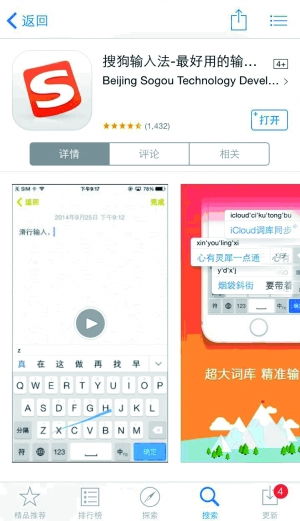 苹果设备能否使用搜狗输入法?资讯攻略11-16
苹果设备能否使用搜狗输入法?资讯攻略11-16 -
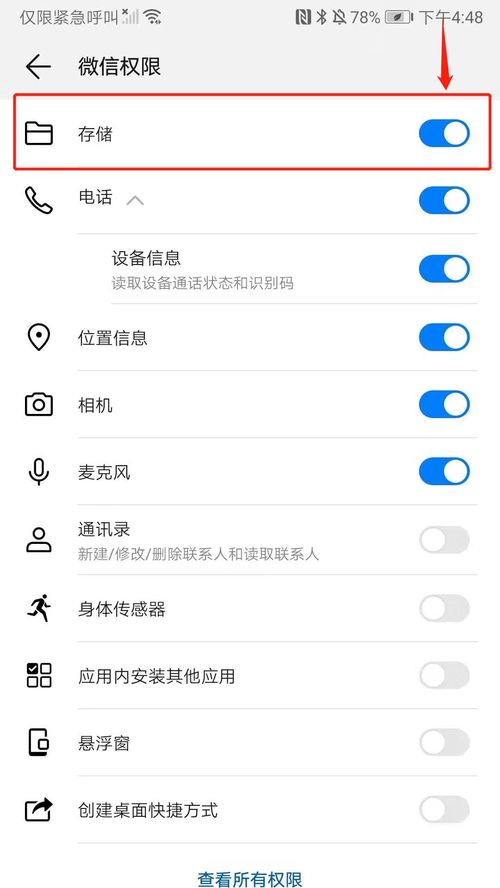 手机搜狗输入法表情工具消失,快速解决方法!资讯攻略11-28
手机搜狗输入法表情工具消失,快速解决方法!资讯攻略11-28 -
 iPhone轻松安装搜狗输入法的步骤资讯攻略11-24
iPhone轻松安装搜狗输入法的步骤资讯攻略11-24 -
 在iOS 8上安装搜狗输入法的步骤资讯攻略12-07
在iOS 8上安装搜狗输入法的步骤资讯攻略12-07